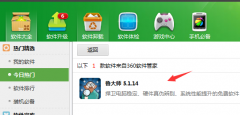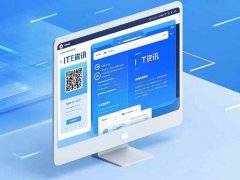在现代生活和工作中,拥有多台显示器已经成为一种趋势,不仅能够提高工作效率,还能提升用户体验。对于很多用户而言,连接多显示器的步骤看似简单,但许多人在实际操作中却遇到了各种问题。本文将深入探讨正确连接多显示器的技巧,从硬件选购、接口类型到系统设置,全方位为读者提供实用指导。

一、选择合适的硬件
选择适合的硬件是连接多显示器的首要步骤。显卡是多显示器连接的核心,用户需要确保其显卡能够支持所需的显示器数量。现今许多高性能显卡,例如NVIDIA和AMD的产品,通常具备多个输出接口。显卡的带宽也至关重要,尤其是在连接4K或更高分辨率的显示器时,带宽不足会导致刷新率下降和图像撕裂。
二、了解接口类型
不同的显示器和显卡可能配备不同类型的接口。常见的接口包括HDMI、DisplayPort、DVI和VGA。了解这些接口的特点及其适用情况非常重要。例如,DisplayPort支持更高的刷新率和分辨率,在多显示器连接时通常是最佳选择,而HDMI则在音频传输方面表现较好。确保接口之间的兼容性,可以通过适配器轻松解决问题,但建议优先选择直接匹配的接口,以避免潜在的信号损失。
三、系统设置
完成硬件连接后,进一步的系统设置具不可或缺的地位。对于Windows操作系统,用户可以右键单击桌面,选择显示设置,在此处可以看到所有连接的显示器。用户可以自由调整显示器的排列方式,选择主显示器、调整分辨率及设置扩展或复制模式。对于Mac系统,操作步骤类似,进入系统偏好设置中的显示器,即可进行相应的设置。
四、性能优化
在成功连接多显示器后,执行性能优化是提升用户体验的关键。可以考虑调整显示器的色彩设置与亮度,使其保持一致性。这对于需要多显示器共同完成工作的用户十分重要。了解图显卡的性能利用率及温度表现,通过相关监控软件监控系统性能状况,及时处理可能出现的瓶颈,确保系统流畅运行。
常见问题解答(FAQ)
1. 我需要多少个显示器才能实现多显示器工作?
- 这取决于您的需求。两到三个显示器就可以大幅提升工作效率,但具体数量应根据使用场景而定。
2. 所有显卡都可以连接多个显示器吗?
- 并非所有显卡都支持多显示器连接。您需要检查显卡的规格,确保其支持您所需的显示器数量。
3. 如何选择显示器的分辨率?
- 分辨率选择应基于显卡性能和工作需求。4K显示器提供更高的图像清晰度,但会对显卡要求更高。
4. 如果显示器没有兼容的接口,我该怎么办?
- 可以使用适配器来转换接口类型,但建议优先选择直接匹配的连接方式以减少信号损失。
5. 连接多个显示器会影响电脑性能吗?
- 连接多个显示器确实会占用更多的显存与处理能力,但现代显卡通常能够处理这类负载。实时监控性能可帮助您调整设置以确保流畅运行。
希望本文能够帮助您在多显示器连接过程中避免困惑,提升工作与娱乐的整体体验。